 Betrieb und Instandhaltung
Betrieb und Instandhaltung
 Betrieb und Wartung von Linux
Betrieb und Wartung von Linux
 So erstellen Sie einen neuen Benutzer und legen ein Passwort unter Linux fest
So erstellen Sie einen neuen Benutzer und legen ein Passwort unter Linux fest
So erstellen Sie einen neuen Benutzer und legen ein Passwort unter Linux fest
Unter Linux können Sie den Befehl „useradd username“ verwenden, um einen neuen Benutzer zu erstellen. Anschließend können Sie mit dem Befehl „passwd username“ ein Kennwort für den erstellten Benutzer festlegen. Sie müssen das Kennwort zweimal eingeben, um sicherzustellen, dass das Kennwort korrekt ist richtig. Der neu erstellte Benutzer erstellt ein Benutzernamenverzeichnis unter „/home“.

Die Betriebsumgebung dieses Tutorials: Red Hat Enterprise Linux 6.1-System, Dell G3-Computer.
Linux erstellt einen neuen Benutzer und legt ein Passwort fest.
Benutzer testuser erstellen
usermod --help Ändern Sie die relevanten Parameter des Benutzerbefehls
userdel testuser Löschen Sie den Benutzer testuser
-
rm -rf testuserLöschen Sie das Verzeichnis, in dem sich der Benutzer testuser befindet
usermod --help 修改用户这个命令的相关参数userdel testuser 删除用户testuser
rm -rf testuser 删除用户testuser所在目录
上面的几个命令只有root账号才可以使用,如果你不知道自己的系统上面的命令在什么位置可以使用如下命令查找其路径:
useradd testuser
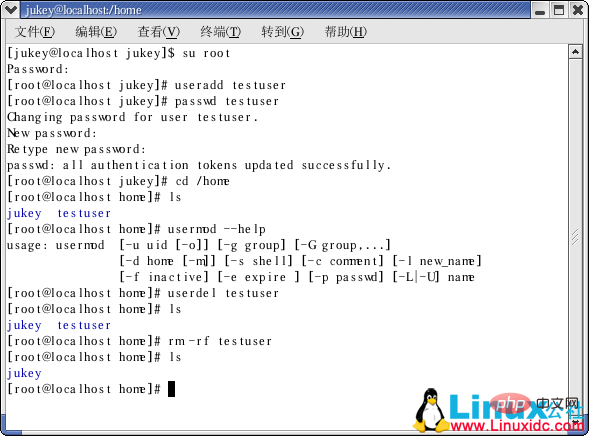
相关推荐:《Linux视频教程》
创建新用户后,同时会在etc目录下的passwd文件中添加这个新用户的相关信息
说明:为了截图,此处我使用了tail -3 passwd命令,只将该文件的最后3行信息(也是我关注的信息)显示出来
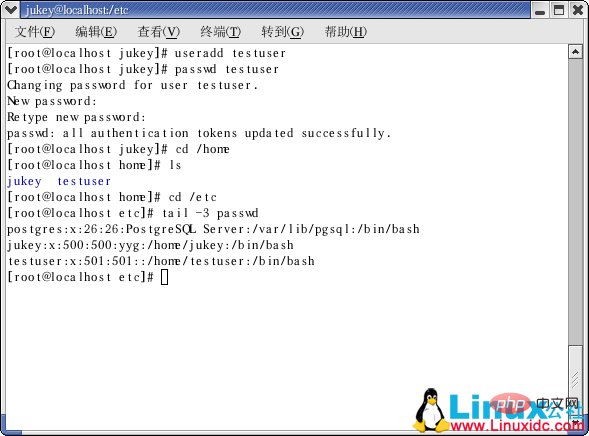
命令行窗口下用户的相互切换:
passwd testuser
说明:su是switch user的缩写,表示用户切换
从新的用户状态下输入“exit”即可退回到刚才的用户状态
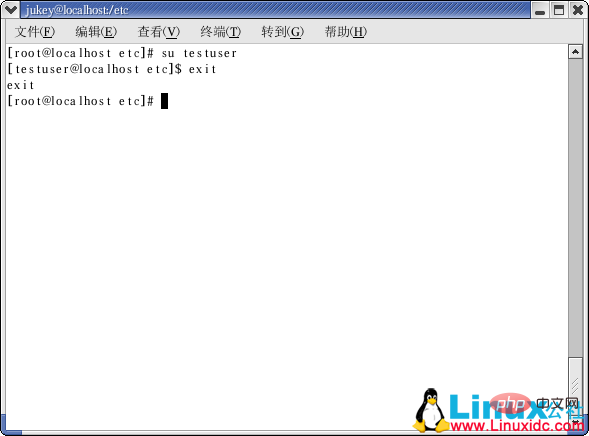
用户组的添加和删除:
groupadd testgroup组的添加groupdel testgroup组的删除
说明:组的增加和删除信息会在etc目录的group文件中体现出来。
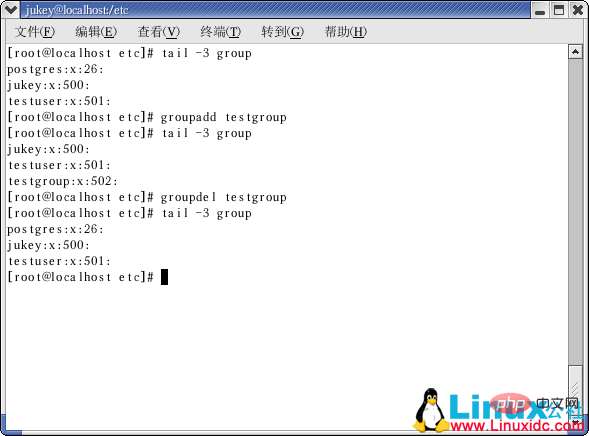
如果设置10分钟内关机后又不想关机了,这时可以用ctrl+cDie oben genannten Befehle können nur vom Root-Konto verwendet werden, wenn Sie nicht wissen, wo sich die Befehle auf Ihrem befinden System sind, können Sie den folgenden Befehl verwenden, um sie zu finden:
locate useradd
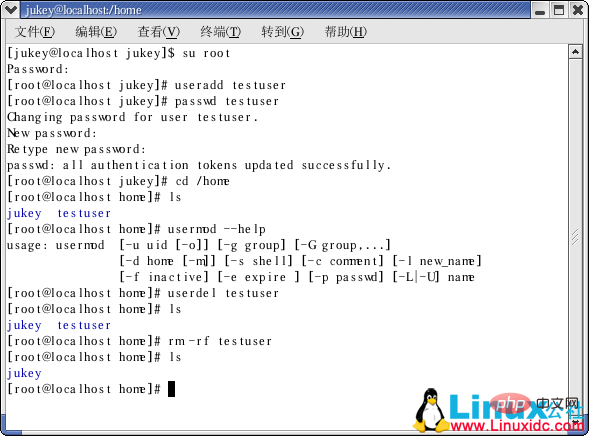 Verwandte Empfehlungen: "< a href="http://www.php.cn/course/list/33.html" target="_blank">Linux-Video-Tutorial
Verwandte Empfehlungen: "< a href="http://www.php.cn/course/list/33.html" target="_blank">Linux-Video-Tutorial
tail -3 passwd verwendet hier, um nur die letzten 3 Informationszeilen in der Datei anzuzeigen (das sind auch die Informationen, die mir Sorgen bereiten) 🎜🎜 🎜🎜Gegenseitiger Wechsel zwischen Benutzern im Befehlszeilenfenster:
🎜🎜Gegenseitiger Wechsel zwischen Benutzern im Befehlszeilenfenster: 🎜
su 用户名
groupadd testgroup Eine Gruppe hinzufügen🎜🎜🎜groupdel testgroup Eine Gruppe löschen 🎜🎜Hinweis: Die Hinzufügungs- und Löschinformationen der Gruppe werden in der Gruppendatei im Verzeichnis etc widergespiegelt. 🎜🎜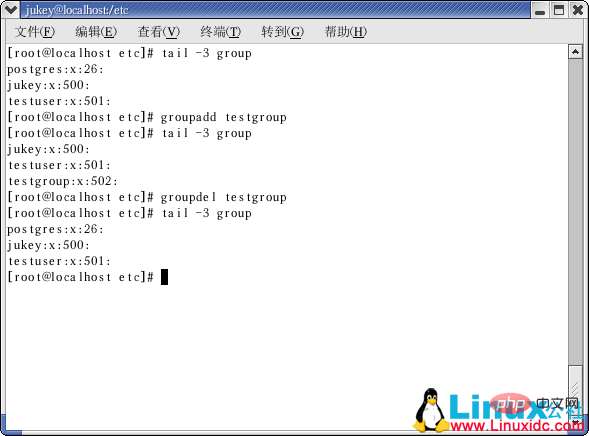 🎜🎜Wenn Sie das Herunterfahren innerhalb von 10 Minuten eingestellt haben aber nicht wollen Wenn der Computer heruntergefahren wird, können Sie
🎜🎜Wenn Sie das Herunterfahren innerhalb von 10 Minuten eingestellt haben aber nicht wollen Wenn der Computer heruntergefahren wird, können Sie Strg+C verwenden, um den Befehl zum Herunterfahren zu beenden. 🎜🎜Weitere Kenntnisse zum Thema Programmierung finden Sie unter: 🎜Programmierlehre🎜! ! 🎜Das obige ist der detaillierte Inhalt vonSo erstellen Sie einen neuen Benutzer und legen ein Passwort unter Linux fest. Für weitere Informationen folgen Sie bitte anderen verwandten Artikeln auf der PHP chinesischen Website!

Heiße KI -Werkzeuge

Undresser.AI Undress
KI-gestützte App zum Erstellen realistischer Aktfotos

AI Clothes Remover
Online-KI-Tool zum Entfernen von Kleidung aus Fotos.

Undress AI Tool
Ausziehbilder kostenlos

Clothoff.io
KI-Kleiderentferner

AI Hentai Generator
Erstellen Sie kostenlos Ai Hentai.

Heißer Artikel

Heiße Werkzeuge

Notepad++7.3.1
Einfach zu bedienender und kostenloser Code-Editor

SublimeText3 chinesische Version
Chinesische Version, sehr einfach zu bedienen

Senden Sie Studio 13.0.1
Leistungsstarke integrierte PHP-Entwicklungsumgebung

Dreamweaver CS6
Visuelle Webentwicklungstools

SublimeText3 Mac-Version
Codebearbeitungssoftware auf Gottesniveau (SublimeText3)

Heiße Themen
 1382
1382
 52
52
 Unterschied zwischen CentOS und Ubuntu
Apr 14, 2025 pm 09:09 PM
Unterschied zwischen CentOS und Ubuntu
Apr 14, 2025 pm 09:09 PM
Die wichtigsten Unterschiede zwischen CentOS und Ubuntu sind: Ursprung (CentOS stammt von Red Hat, für Unternehmen; Ubuntu stammt aus Debian, für Einzelpersonen), Packungsmanagement (CentOS verwendet yum, konzentriert sich auf Stabilität; Ubuntu verwendet apt, für hohe Aktualisierungsfrequenz), Support Cycle (Centos) (CENTOS bieten 10 Jahre. Tutorials und Dokumente), Verwendungen (CentOS ist auf Server voreingenommen, Ubuntu ist für Server und Desktops geeignet). Weitere Unterschiede sind die Einfachheit der Installation (CentOS ist dünn)
 So installieren Sie CentOs
Apr 14, 2025 pm 09:03 PM
So installieren Sie CentOs
Apr 14, 2025 pm 09:03 PM
CentOS -Installationsschritte: Laden Sie das ISO -Bild herunter und verbrennen Sie bootfähige Medien. Starten und wählen Sie die Installationsquelle; Wählen Sie das Layout der Sprache und Tastatur aus. Konfigurieren Sie das Netzwerk; Partition die Festplatte; Setzen Sie die Systemuhr; Erstellen Sie den Root -Benutzer; Wählen Sie das Softwarepaket aus; Starten Sie die Installation; Starten Sie nach Abschluss der Installation von der Festplatte neu und starten Sie von der Festplatte.
 CentOS 'Wahl nach der Beendigung der Wartung
Apr 14, 2025 pm 08:51 PM
CentOS 'Wahl nach der Beendigung der Wartung
Apr 14, 2025 pm 08:51 PM
CentOS wurde eingestellt, Alternativen umfassen: 1. Rocky Linux (beste Kompatibilität); 2. Almalinux (kompatibel mit CentOS); 3. Ubuntu Server (Konfiguration erforderlich); 4. Red Hat Enterprise Linux (kommerzielle Version, bezahlte Lizenz); 5. Oracle Linux (kompatibel mit CentOS und RHEL). Bei der Migration sind Überlegungen: Kompatibilität, Verfügbarkeit, Unterstützung, Kosten und Unterstützung in der Gemeinde.
 Detaillierte Erklärung des Docker -Prinzips
Apr 14, 2025 pm 11:57 PM
Detaillierte Erklärung des Docker -Prinzips
Apr 14, 2025 pm 11:57 PM
Docker verwendet Linux -Kernel -Funktionen, um eine effiziente und isolierte Anwendungsumgebung zu bieten. Sein Arbeitsprinzip lautet wie folgt: 1. Der Spiegel wird als schreibgeschützte Vorlage verwendet, die alles enthält, was Sie für die Ausführung der Anwendung benötigen. 2. Das Union File System (UnionFS) stapelt mehrere Dateisysteme, speichert nur die Unterschiede, speichert Platz und beschleunigt. 3. Der Daemon verwaltet die Spiegel und Container, und der Kunde verwendet sie für die Interaktion. 4. Namespaces und CGroups implementieren Container -Isolation und Ressourcenbeschränkungen; 5. Mehrere Netzwerkmodi unterstützen die Containerverbindung. Nur wenn Sie diese Kernkonzepte verstehen, können Sie Docker besser nutzen.
 So verwenden Sie Docker Desktop
Apr 15, 2025 am 11:45 AM
So verwenden Sie Docker Desktop
Apr 15, 2025 am 11:45 AM
Wie benutze ich Docker Desktop? Docker Desktop ist ein Werkzeug zum Ausführen von Docker -Containern auf lokalen Maschinen. Zu den zu verwendenden Schritten gehören: 1.. Docker Desktop installieren; 2. Start Docker Desktop; 3.. Erstellen Sie das Docker -Bild (mit Dockerfile); 4. Build Docker Image (mit Docker Build); 5. Docker -Container ausführen (mit Docker Run).
 Was zu tun ist, nachdem CentOS die Wartung gestoppt hat
Apr 14, 2025 pm 08:48 PM
Was zu tun ist, nachdem CentOS die Wartung gestoppt hat
Apr 14, 2025 pm 08:48 PM
Nachdem CentOS gestoppt wurde, können Benutzer die folgenden Maßnahmen ergreifen, um sich damit zu befassen: Wählen Sie eine kompatible Verteilung aus: wie Almalinux, Rocky Linux und CentOS Stream. Migrieren Sie auf kommerzielle Verteilungen: wie Red Hat Enterprise Linux, Oracle Linux. Upgrade auf CentOS 9 Stream: Rolling Distribution und bietet die neueste Technologie. Wählen Sie andere Linux -Verteilungen aus: wie Ubuntu, Debian. Bewerten Sie andere Optionen wie Container, virtuelle Maschinen oder Cloud -Plattformen.
 Was tun, wenn das Docker -Bild fehlschlägt?
Apr 15, 2025 am 11:21 AM
Was tun, wenn das Docker -Bild fehlschlägt?
Apr 15, 2025 am 11:21 AM
Fehlerbehebung Schritte für fehlgeschlagene Docker -Bild Build: Überprüfen Sie die Dockerfile -Syntax und die Abhängigkeitsversion. Überprüfen Sie, ob der Build -Kontext den erforderlichen Quellcode und die erforderlichen Abhängigkeiten enthält. Sehen Sie sich das Build -Protokoll für Fehlerdetails an. Verwenden Sie die Option -Target -Option, um eine hierarchische Phase zu erstellen, um Fehlerpunkte zu identifizieren. Verwenden Sie die neueste Version von Docker Engine. Erstellen Sie das Bild mit--t [Bildname]: Debugg-Modus, um das Problem zu debuggen. Überprüfen Sie den Speicherplatz und stellen Sie sicher, dass dies ausreicht. Deaktivieren Sie Selinux, um eine Störung des Build -Prozesses zu verhindern. Fragen Sie Community -Plattformen um Hilfe, stellen Sie Dockerfiles an und erstellen Sie Protokollbeschreibungen für genauere Vorschläge.
 Welche Computerkonfiguration ist für VSCODE erforderlich?
Apr 15, 2025 pm 09:48 PM
Welche Computerkonfiguration ist für VSCODE erforderlich?
Apr 15, 2025 pm 09:48 PM
VS Code system requirements: Operating system: Windows 10 and above, macOS 10.12 and above, Linux distribution processor: minimum 1.6 GHz, recommended 2.0 GHz and above memory: minimum 512 MB, recommended 4 GB and above storage space: minimum 250 MB, recommended 1 GB and above other requirements: stable network connection, Xorg/Wayland (Linux)



